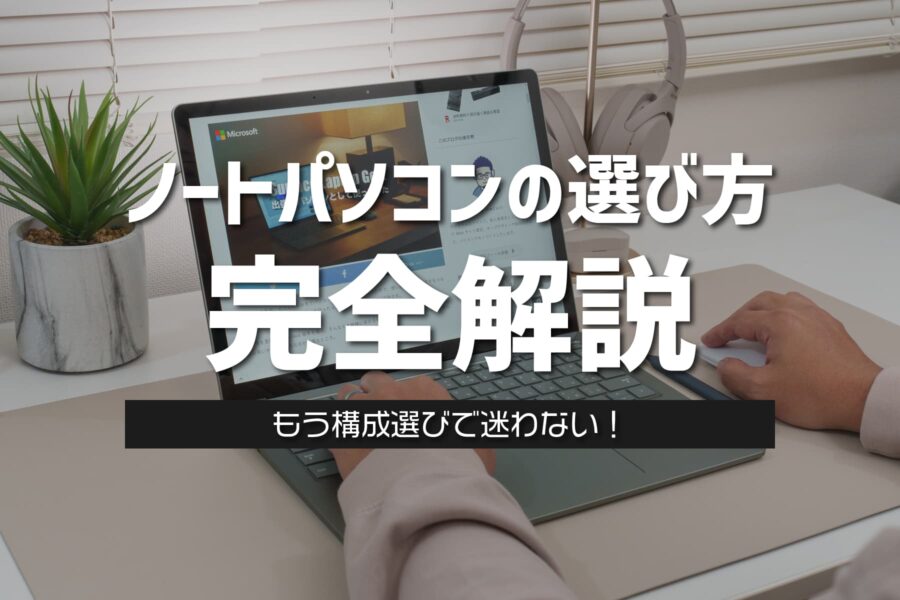Surface Pen のバッテリー残量を確認する方法

Surface Pen には LED のインジケーターが付いています。主に Bluetooth の接続時に点滅するだけで、電池の残量を確認することはできません。
一般的なワイヤレスマウスやキーボードも電池残量が確認できないものが多いので、それほど気になりません。しかし、Surface ペンはコンビニでは買えないような単6形の乾電池を利用しているため、予備の電池を用意する目安としてバッテリー残量を知りたい時があります。
そんな時に Surface 上から Surface ペンの残バッテリーを確認する手順について、今回は紹介していきます。
バッテリー残量を確認する手順
方法は大きく分けて2つ。下記の何れかの方法を覚えておけば大丈夫です。
Surface アプリから確認する方法
画面左下の Windows アイコンからスタートメニューを開きます。そして左側のアプリ一覧、もしくは右のスタートピンで表示されている Surface アプリを選択してください。
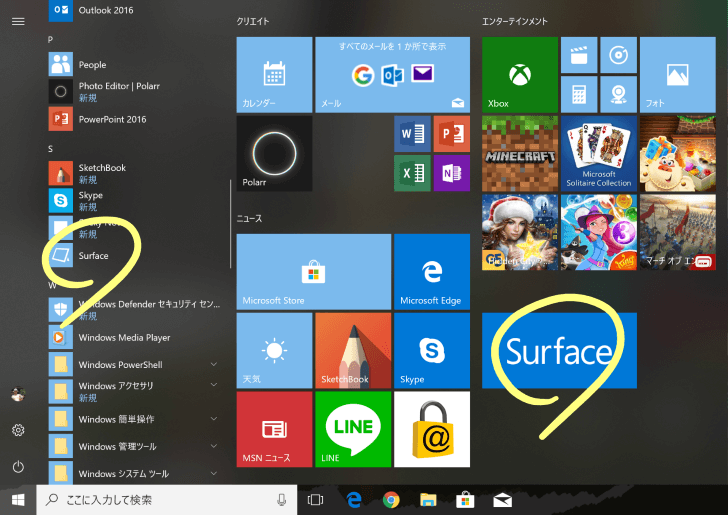
アプリが立ち上がると左側にバッテリーアイコンがあるので、そちらをタップすれば Surface ペンの電池残量が確認できます。
なお、画像上は Surface Pen のみですが、他にも Bluetooth 接続する Surface Arc マウスや、Surface Dial の電池残量も同画面にて確認することが可能です。
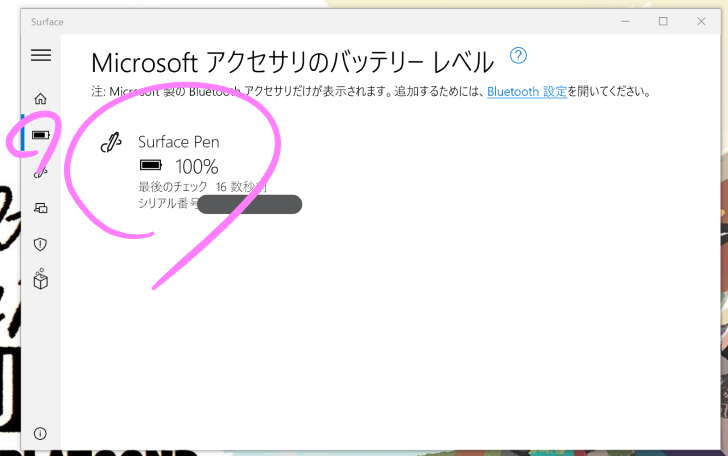
この画面では Surface Pen のシリアル番号も確認できます。
Bluetooth 接続状況から確認する方法
画面右下のタスクトレイにある Bluetooth アイコンをクリックして [Bluetooth デバイスの表示] を選択します。
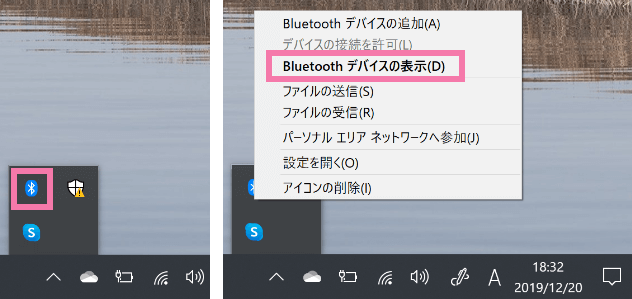
Bluetooth 接続している端末の一覧が表示されるので、Surface Pen の項目を確認するとバッテリー残量が分かります。また、その他の接続端末についても同様に確認可能です。
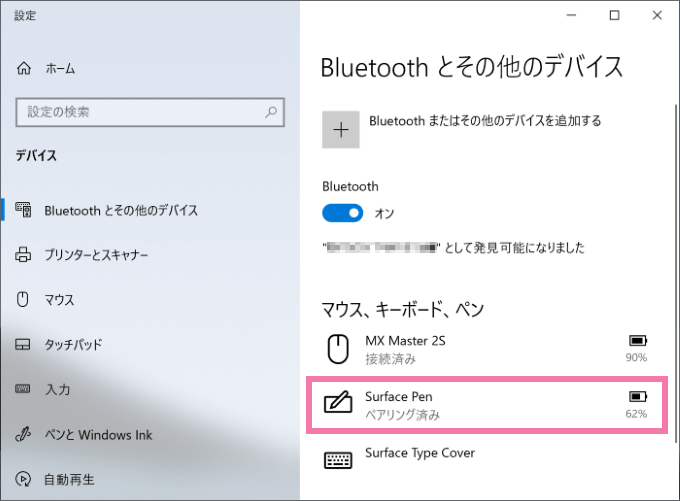
Surface Pen の電池は特別仕様
Surface Pen で利用する単6形電池は、日本の電池の規格に存在しないものです。そのため、大型家電量販電でしか電池が手に入らないことも多く、バッテリー交換が少し面倒です。
そこで安くて品質の良いおすすめの単6形乾電池を下記ページで紹介しているので、一読いただければと思います。
以上、Surface ペンの電池残量を確認する方法でした。